Обзор: Каждый пользователь Apple знает iTunes, и многие из них решили сделать резервную копию iPhone с помощью iTunes? Хотите знать, как сделать резервную копию iPhone без iTunes? К счастью, вы находитесь в правильном месте.
Как сделать резервную копию iPhone без iTunes?
Хотя iTunes является одним из самых популярных инструментов, позволяющих пользователям iPhone создавать резервные копии и восстанавливать данные, iTunes также имеет некоторые ограничения. Вам не разрешено создавать резервные копии определенных файлов на iPhone с помощью iTunes. И некоторые люди жалуются, что всегда получают уведомление «iTunes не распознает iPhone». Довольно неприятно, что iTunes не может нормально работать во время процесса резервного копирования на вашем компьютере. Цель этой статьи - показать вам, как сделать резервную копию iPhone без iTunes.
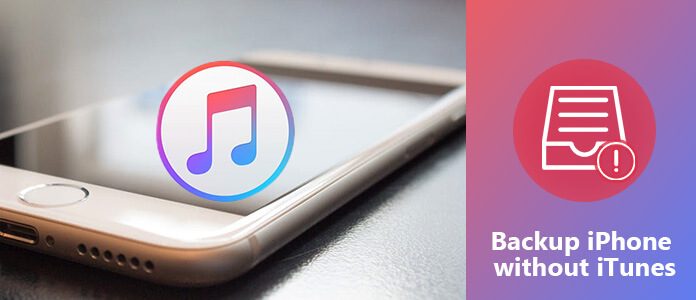
Резервное копирование iPhone без iTunes
iCloud считается альтернативой iTunes №1 для бесплатного резервного копирования данных iPhone. iCloud предоставляет всем пользователям бесплатное облачное хранилище объемом 5 ГБ, чтобы каждый мог сохранять файлы резервных копий iPhone без использования iTunes. Кроме того, вы можете автоматически создавать резервные копии контактов, фотографий и других данных iPhone в iCloud.
Шаг 1Включить iCloud Backup
Подключите ваш iPhone к сети Wi-Fi. Если вы используете версии iOS 10.2 и iOS 11/12, откройте приложение «Настройки» на своем iPhone, выберите свое имя и нажмите «iCloud». Что касается пользователей iOS 10.2 и более ранних версий, перейдите в «Настройки» и вместо этого нажмите кнопку «iCloud». Прокрутите вниз, чтобы включить или выключить параметр «Резервное копирование iCloud» или «Резервное копирование».
Шаг 2 Резервное копирование iPhone без iTunes бесплатно
Нажмите кнопку «Создать резервную копию сейчас». Для завершения процесса резервного копирования данных iPhone с помощью iCloud требуется некоторое время. Если вы хотите проверить, сделал ли iCloud резервную копию вашего iPhone или нет, вернитесь в «Настройки» снова. Выполните указанные выше операции, чтобы выбрать свое имя, iCloud и iCloud Backup. Вы можете увидеть последний успешный файл резервной копии с точными данными и временем ниже.
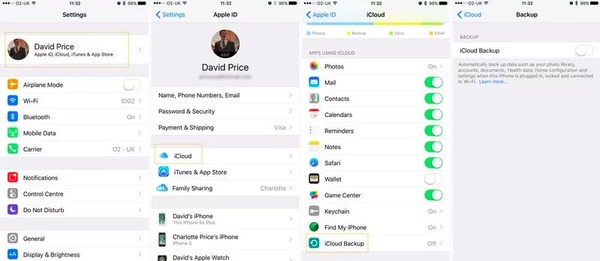
Советы: Если вы не отключите опцию резервного копирования iCloud, резервное копирование вашего iPhone будет автоматически после блокировки экрана с подключением к Wi-Fi и источником питания. В результате iCloud будет безопасно создавать резервные копии данных, в том числе вашей библиотеки фотографий, учетных записей, настроек, документов, данных о состоянии здоровья и домашней конфигурации.
Aiseesoft Резервное копирование и восстановление данных iOS - лучшая альтернатива iTunes, так что вы можете сделать резервную копию iPhone без iTunes одним щелчком мыши. Лучше, чем iTunes, резервное копирование и восстановление данных iOS позволяет пользователям просматривать подробные данные после использования программы для резервного копирования данных. Кроме того, вы можете зашифровать резервную копию iPhone и защитить важную личную информацию. Что еще более важно, новая резервная копия никогда не перезапишет предыдущую. Так что резервное копирование iPhone без iTunes или iCloud намного лучше, чем iTunes или другие программы резервного копирования данных iOS.
Шаг 1Подключите iPhone к резервному копированию и восстановлению данных iOS
Загрузите и установите программу резервного копирования и восстановления данных iOS. Выберите режим «Резервное копирование и восстановление данных iOS» и приготовьтесь к резервному копированию iPhone без iTunes.

Шаг 2Запустите iOS Data Backup
Выберите опцию «Резервное копирование данных iOS» в главном интерфейсе. Позже используйте USB-кабель с молнией для подключения iPhone к компьютеру. Затем iOS Data Backup автоматически обнаружит ваш iPhone.

Шаг 3Выберите типы файлов для резервного копирования iPhone
После этого для резервного копирования данных iOS потребуется выбрать тип файла для резервного копирования. Вы можете выбрать категории «Медиа», «Сообщения и контакты» и «Заметки и прочее».

Вы также можете выбрать «Зашифрованная резервная копия» вместо стандартной «Стандартной резервной копии», чтобы создать зашифрованную резервную копию без iTunes.

Запустите «Зашифрованное резервное копирование», а затем нажмите «Пуск», чтобы при необходимости защитить вашу личную информацию. Установите резервный пароль, а затем нажмите «ОК», чтобы продолжить.

Шаг 4 Один клик для резервного копирования iPhone на компьютер
Нажмите кнопку «Далее» и подтвердите папку назначения. Нажмите «Резервное копирование», чтобы начать резервное копирование данных iPhone без iTunes на компьютерах Mac или Windows.

Теперь вы можете сканировать и подробно просматривать файл резервной копии iPhone. Если вам нужно восстановить файл резервной копии на новый iPhone или по другим причинам, просто выберите «Восстановление данных iOS», чтобы продолжить.

Aiseesoft iOS Data Backup работает лучше, чем iCloud и iTunes. И это самый экономящий время и самый безопасный способ резервного копирования iPhone без iTunes или iCloud и без потери данных. Более того, эта программа предоставляет удобный интерфейс без технических знаний.